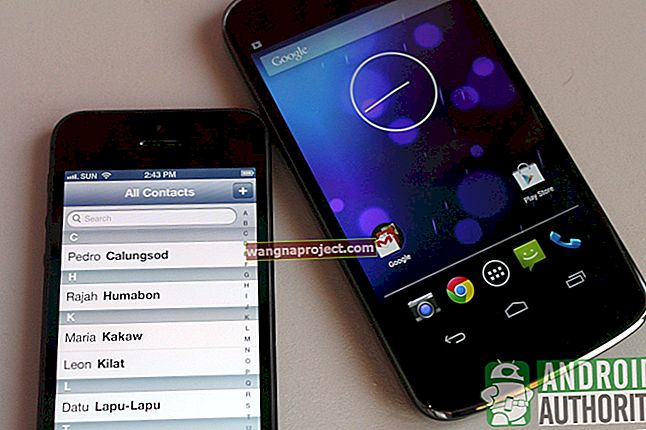คุณสามารถทำสิ่งดีๆได้ทุกประเภทเมื่อเขียนอีเมลในแอพเมลบน Mac การแทรกรูปภาพที่คุณสามารถมาร์กอัปสแกนเอกสารโดยใช้ iPhone และการเพิ่มลิงก์โดยตรงไปยังเว็บไซต์เป็นคุณสมบัติที่ยอดเยี่ยมเพียงไม่กี่อย่าง
คุณสมบัติที่ยอดเยี่ยมอีกอย่างที่สามารถมองข้ามได้คือคุณสมบัติ Emojis & Symbols เราทุกคนใช้อิโมจิในข้อความของเราดังนั้นทำไมไม่ใช้อีโมจิเหล่านี้ในอีเมลด้วยล่ะ? เมื่อเหมาะสมแน่นอน
นอกจากอิโมจิที่ดีสำหรับอีเมลทั่วไปแล้วยังเป็นสัญลักษณ์ที่มีประโยชน์สำหรับธุรกิจและการศึกษา คุณสามารถใช้สัญลักษณ์สกุลเงินสัญลักษณ์ทางคณิตศาสตร์และแม้แต่ลงนามในลิขสิทธิ์หรือเครื่องหมายการค้า
แทนที่จะค้นหาประเภทของอิโมจิและสัญลักษณ์ที่คุณจะใช้บ่อยที่สุดในอีเมลของคุณนี่คือวิธีเพิ่มและใช้รายการโปรดเพื่อการเข้าถึงที่รวดเร็ว
ที่เกี่ยวข้อง :
- วิธีเพิ่มลายเซ็นอีเมลต่อบัญชีในแอพเมล
- วิธีสร้างการแจ้งเตือนแบบกำหนดเองสำหรับ VIP ในแอพเมล
- “ ปัญหาในการเปิดเมล” เมื่อสร้างที่อยู่อีเมล iCloud
การเปิด Emojis & Symbols
คุณมีสามวิธีง่ายๆในการเข้าถึงการเลือก Emojis & Symbols ในแอพเมลบน Mac ของคุณ เมื่อเปิดอีเมลที่คุณกำลังเขียนตอบกลับหรือส่งต่อให้ดำเนินการอย่างใดอย่างหนึ่งต่อไปนี้
ใช้แถบเมนู
- คลิกแก้ไขจากแถบเมนู
- เลือกEmojis และสัญลักษณ์
- หน้าต่าง Emojis & Symbols จะเปิดขึ้น

ใช้แป้นพิมพ์ลัด
- กดควบคุม + Command + สเปซบาร์
- หน้าต่าง Emojis & Symbols จะเปิดขึ้น
เพิ่มปุ่มลงในแถบเครื่องมือ
- คลิกขวาหรือกดControlค้างไว้แล้วคลิกพื้นที่สีเทาบนสุดของหน้าต่างอีเมล
- คลิกที่ปรับแต่งแถบเครื่องมือ
- เลือกและลากปุ่มEmojis & Symbols ในตำแหน่งที่คุณต้องการในแถบเครื่องมือ
- คลิกเสร็จสิ้น
- คลิกปุ่มเมื่อใดก็ได้ที่คุณต้องการเปิดหน้าต่าง Emojis & Symbols

การเพิ่มอิโมจิและสัญลักษณ์ที่ชื่นชอบ
เมื่อคุณรู้วิธีเข้าถึงคอลเลกชัน Emojis & Symbols แล้วก็ถึงเวลาเพิ่มบางส่วนในรายการโปรดของคุณ
เมื่อคุณพบอีโมจิหรือสัญลักษณ์ที่คุณต้องการใช้บ่อยๆให้คลิกปุ่มเพิ่มในรายการโปรดที่อยู่ด้านล่าง

การใช้ Emojis และสัญลักษณ์ที่ชื่นชอบ
จากนั้นหากต้องการเข้าถึงให้คลิกรายการโปรดจากด้านซ้าย เลือกและลากอีโมจิหรือสัญลักษณ์ลงในอีเมลของคุณ คุณจะเห็นเครื่องหมายบวกสีเขียวปรากฏขึ้นเมื่อคุณทำสิ่งนี้

เมื่ออยู่ในอีเมลของคุณคุณสามารถใช้แถบเครื่องมือที่ด้านบนเพื่อทำสิ่งต่างๆเช่นทำให้ใหญ่ขึ้นเล็กลงและในบางกรณีอาจมีสีที่แตกต่างออกไปเช่นเดียวกับที่คุณทำเมื่อจัดรูปแบบข้อความของคุณ
การลบ Emojis และสัญลักษณ์ที่ชื่นชอบ
หากคุณตัดสินใจว่าไม่ต้องการอีโมจิหรือสัญลักษณ์ในรายการโปรดอีกต่อไปเพียงแค่เลือกแล้วคลิกปุ่มลบจากรายการโปรดที่อยู่ด้านล่าง

อีกหนึ่งเคล็ดลับ
ในขณะที่ใช้หน้าต่าง Emojis & Symbols แบบเต็มช่วยให้คุณสามารถเรียกดูหมวดหมู่ด้วยข้อความและค้นหาได้อย่างง่ายดายคุณสามารถเรียกใช้หน้าต่างขนาดเล็กได้ เพียงคลิกปุ่มที่ด้านขวาบนของหน้าต่าง

เพิ่มรอยยิ้มให้กับวันของใครบางคน
ไม่ว่าคุณจะตัดสินใจใช้อิโมจิน่ารัก ๆ เหล่านั้นสำหรับข้อความส่วนตัวหรือใช้ประโยชน์จากสัญลักษณ์สำหรับธุรกิจนี่เป็นคุณสมบัติที่มีประโยชน์ของแอพ Mail แจ้งให้เราทราบว่าคุณเพิ่มอิโมจิหรือสัญลักษณ์ใดในรายการโปรดของคุณ!